在零件文档中,您可以将 FeatureManager 设计树设置为按创建的顺序显示特征,而不是按层次显示。
在 FeatureManager 设计树中单击右键,然后单击。 在平坦树视图中,曲线、2D 草图和 3D 草图不会被吸收到引用它们的特征中, 而是按创建的顺序显示。
平坦树视图只能用于零件。
平坦树视图中提供了所有常规 FeatureManager 设计树功能,用户创建的文件夹除外。 您可以重排平坦树视图中的特征顺序,从而更改设计意图。
平坦树视图中不会吸收所有项目。 以下特征在平坦树视图中仍然可以吸收项目:
- 简单直孔
- 异型孔向导孔
- 装配凸台
- 唇缘/凹槽
- 弹簧扣凹槽
- 通风口
- 弹簧扣
- 钣金特征
- 库特征
- 焊件结构构件
- 草图块
在以下示例中,正常视图和平坦树视图中显示的是同一个零件。
 |
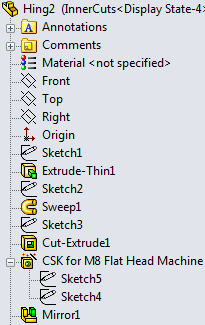 |
| 正常视图 项目按层次显示,草图被吸收到特征中。 |
平坦树视图: 项目按创建的顺序显示(异型孔向导孔除外),并且仍然吸收草图。 |